عندما تسمي Photoshop ، فأنت تتحدث عن برنامج قوي يحتوي على أفضل أدوات التصميم في العالم. بعضها أكثر تعقيدًا من استخدام البعض الآخر ، لكن لا يمكن فهم أي منها. مع أخذ ذلك في الاعتبار ، ستتعلم اليوم كيفية تطبيق وتحقيق تأثير أو نغمة “بني داكن” في صورة في Photoshop.
ولأولئك الذين لا يعرفون ، لا يسمح لك Photoshop فقط بتغيير لون الأشياء مثل الرسام. ولكنه يسمح أيضًا لمستخدميه بدمج لوحات الألوان المختلفة لإنشاء عدد لا حصر له من الظلال التي تناسب احتياجات كل شخص (يمكنك حتى تنزيل لوحة ألوان واستيرادها). واحد منهم هو الظل الشهير المذكور أعلاه.
ما هو لون بني داكن؟
حتى يتسنى للمبتدئين في التصميم أن يفهموا تمامًا ما يتم الحديث عنه ، قبل تعلم كيفية تطبيق وتحقيق تأثير أو نغمة ” بني داكن” في صورة في Photoshop ، سترى أولاً ما هو.
نغمة البني الداكن هي مزيج من الألوان بين الأحمر والبرتقالي الداكن ، مع تشبع ضعيف. يتم الحصول عليها بشكل طبيعي من حبر رأسيات الأرجل التي تشبه الحبار.
تم استخدام هذا اللون على نطاق واسع في العصور القديمة من قبل المصورين ، حيث أدى إلى تحسين الجودة الجمالية للصور وتثبيتها ، وتجنب التدهور المبكر.
كانت طريقة تحقيق هذا اللون الخاص هي التقاط صورة بالأبيض والأسود وغمسها في حبر بني داكن ، وتحويل الفضة السوداء إلى كبريتيد الفضة.
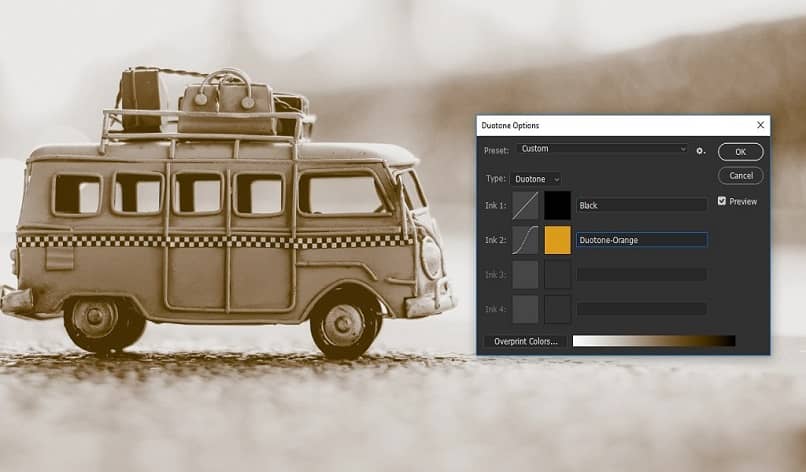
اليوم هو لون شائع جدًا في الثقافة . حيث يتم استخدامه في العديد من المرشحات واللوحات الحديثة التي تريد الحصول على تشطيب عتيق.
تطبيق واحصل على تأثير “بني داكن” أو نغمة على صورة في Photoshop
مما لا يثير الدهشة . أن أكبر برنامج لتحرير الصور وتصميمها لن يتخلف عن الركب في الموضة. لذلك قم بتطبيق تأثير أو نغمة ” بني داكن” على صورة في Photoshop من البداية. فهذا ممكن تمامًا.
أول شيء يجب عليك فعله لتحقيق ذلك هو فتح الصورة التي تريد تعديلها داخل البرنامج ثم تحويلها إلى أبيض وأسود. يتم تحقيق ذلك من خلال الانتقال إلى ” صورة” متبوعًا بـ ” إعدادات” وأخيراً إلى ” أبيض وأسود”.
عند الانتهاء من ذلك . ارجع إلى القائمة المسماة ” صورة” . ثم انتقل إلى ” التعديلات” وانتهي من خلال نقلك إلى ” Hue Saturation” (الاختصار للوصول إلى هنا بسرعة هو الضغط على Ctrl + u).
بغض النظر عن الطريقة التي أدخلتها . ستكون الآن في نافذة حيث يمكنك التحكم في درجات ألوان الصورة ، انقر فوق ” اللون” لجعل الصورة بلون ضارب إلى الحمرة الاصطناعي.
ثم العب مع التشبع (الذي سيتعين عليك نقله إلى اليمين) والسطوع . بحيث يكون للصورة النغمة التي تريدها (في هذه الحالة بني داكن).
وجاهزًا لذلك . ستتمكن من تطبيق وتحقيق تأثير أو نغمة ” بني داكن” في صورة في Photoshop بسرعة. وتجدر الإشارة إلى أن هذه هي الطريقة الأسهل (للمبتدئين) وهناك بالفعل أكثر من ذلك. ومع ذلك ، بغض النظر عن الشخص الذي تختاره ، ستحصل دائمًا على نفس النتيجة.
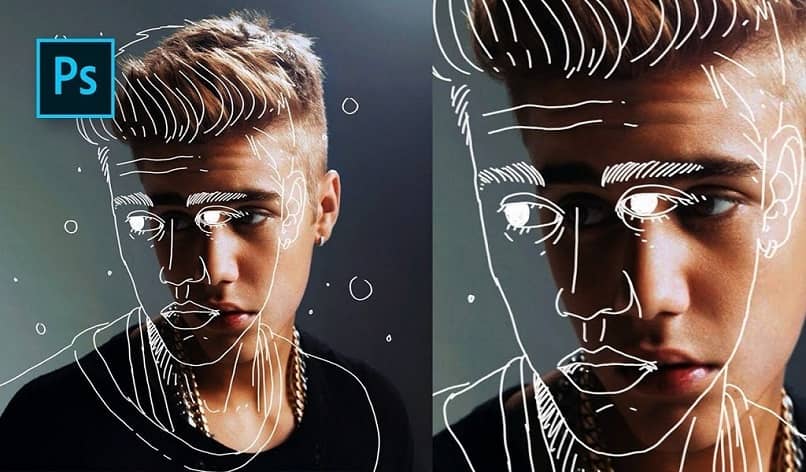
ضع في اعتبارك أنه في هذا البرنامج يمكنك أيضًا استعادة صورة باهتة وقديمة وملطخة. وهو ما يتعارض مع ما تفعله نغمة البني الداكن (ولكن لا يزال بإمكانك القيام بذلك . لذا يجب عليك البحث عنها).
HTMLRGB و CMYK
إذا كنت ترغب في البحث عن اللون مرة واحدة لتطبيقه على مشروع . يمكنك إدخال ترقيمه في Photoshop والذي سيكون:
للبني الداكن العادي: HTML # 524B3B ، CMYK (80 ، 75 ، 80 ، 0) ، RBG (82 ، 75 ، 59) ، بني داكن فاتح: HTML # 706340 ، CMYK (65 ، 60 ، 80 ، 0) ، RBG (112 ، 99 ، 64) ، بني داكن: HTML # 5C5343 ، CMYK (75 ، 70 ، 75 ، 0) ، RBG (92 ، 83 ، 67).
باستخدام هذه البيانات النهائية ، ستتمكن من تحديد اللون باستخدام العملية الموضحة أعلاه (خذها كدليل). انتقل الآن إلى Photoshop وابدأ في تغيير لون الكائن في أسرع وقت ممكن. تذكر أنه يمكنك أيضًا إنشاء لوحة ألوان مخصصة ، في حالة رغبتك في إنشاء درجة اللون البني الداكن الخاصة بك.



